Postoji više načina za kontroliranje pametnog doma bez prosijavanja aplikacija na pametnom telefonu ili tabletu.
Možete koristiti Amazon Echo da biste kontrolirali svoje svjetlo ili termostat glasom ili da aparat za kavu automatski skuha šalicu kave, kada vaš Fitbit otkrije da ste izašli iz kreveta. Flic i Pebblebee Stone su pametni gumbi kojima možete upravljati brojnim uređajima preko IFTTT-a s kratkim ili dugim klikovima.
Navedene metode su, međutim, prilično skupi načini da se smanji broj koraka potrebnih za obavljanje određenih zadataka s povezanim uređajima oko vaše kuće.
Ako ste korisnik Androida, postoji mnogo jednostavniji i jeftiniji način da učinkovito ostvarite istu stvar. Evo kako to učiniti.
Što će vam trebati
Pod pretpostavkom da već imate Android pametni telefon ili tablet s omogućenim NFC-om, to bi trebalo koštati ukupno oko 10 USD i nekoliko minuta po oznaci kako bi se ovaj postavio i radio.
Prvo, trebat će vam neke NFC oznake (blizu komunikacije) (jedna za svaku akciju koju želite automatizirati), koju možete pronaći na Amazonu, obično jeftino. Drugo, trebat će vam aplikacija koja će vam omogućiti da pišete na te NFC oznake. Koristim NFC alate koji su besplatni.
Osim toga, trebat će vam IFTTT račun s aktivnim kanalom za kavu. Ako već imate IFTTT račun, sve što trebate učiniti da aktivirate kanal za kavu je navigacija do ifttt.com, kliknite Kanali u gornjem desnom kutu i potražite Izrađivača. Kliknite ikonu kanala i kliknite Poveži .
Korištenje kanala za izradu
Da biste postavili NFC oznake za rad s IFTTT-om, najprije morate izraditi IFTTT recept pomoću kanala Maker. Čak i ako ste upoznati s IFTTT-om, upotreba kanala Maker u početku može izgledati pomalo zastrašujuće, ali zapravo je vrlo jednostavna za korištenje.
Idite na ifttt.com u svom pregledniku ili u aplikaciji IF na svom pametnom telefonu. Da biste stvorili novi recept, kliknite na svoje korisničko ime u pregledniku i kliknite Create u padajućem izborniku.
Iz aplikacije IF dodirnite gumb recept u gornjem desnom kutu, zatim dodirnite znak plus u gornjem desnom kutu i dodirnite Izradi novi recept na dnu aplikacije. Zatim, da biste izradili recept Makera:

- Kliknite Ovo i potražite Izrađivača. Kliknite ikonu Makera.
- Za Trigger, odaberite Receive a web request .
- Za naziv događaja upotrijebite nešto što jasno definira što će radnja učiniti, kao što su: "toggle_lights." Kliknite Kreiraj Trigger .
- Zatim kliknite To i potražite kanal pametnog uređaja. Za ovaj primjer koristim Lifx. Kliknite ikonu Lifx kanala.
- Odaberite radnju za događaj izrađivača. Budući da sam imenovao događaj "toggle_lights", odabrao sam radnju Uključi / isključi svjetla za uključivanje / isključivanje .
- Odaberite koja svjetla želite uključiti za događaj izrađivača i kliknite Stvori akciju .
- Za dovršetak kliknite Stvori recept .
Postavljanje NFC oznake
Sada, sve što trebate učiniti da pokrenete recept je napisati zapis u NFC oznaku koji će svakom telefonu s NFC-om omogućiti da ode na određeni URL kada dođe u kontakt s oznakom.
- Otvorite aplikaciju IF na pametnom telefonu i dodirnite gumb Recipe u gornjem desnom kutu, a zatim dodirnite zupčanik Postavke. Dodirnite Kanali i potražite kanal za Izrađivač.
- Kada otvorite stranicu kanala za kavu, dodirnite Kako aktivirati događaje . Odaberite i kopirajte URL u odjeljku Izrada web-zahtjeva za POST ili GET .
- Zatim otvorite aplikaciju NFC Tools na pametnom telefonu i prebacite se na karticu Write .
- Dodirnite Dodaj zapis i odaberite URL / URI .
- Zalijepite tekst u polje URL, izbrišite "//" i zamijenite "{event}" nazivom događaja. U mom slučaju, naziv događaja je "toggle_lights" iz IFTTT recepta.
- U padajućem izborniku na lijevoj strani odaberite "//" i dodirnite U redu.
- Dodirnite gumb Write i držite NFC oznaku u blizini NFC čipa na telefonu. Zapis će pisati u NFC oznaku.
Sada možete skinuti zaštitni sloj sa stražnje strane NFC oznake i zalijepiti ga na zid blizu vrata ili na manje uočljivo mjesto u blizini ulaza. Nekoliko sekundi nakon što dodirnete telefon na NFC oznaku, upalit će se vaša svjetla.
Možete koristiti slične recepte da biste pokrenuli sve vrste događaja u svojoj kući. Na primjer, možete stvoriti recept s događajima iz Makera koji se nazivaju "Početna stranica". Kada uđete i dodirnete telefon do oznake, možete uključiti svjetla, termostat uključiti toplinu ili klima uređaj i vaša se vrata zaključavaju.
Budući da su ove oznake tako jeftine, možete ih staviti po cijeloj kući. Stavite jedan na stolić za kavu kako biste uključili TV i aktivirali osvjetljenje prigušivača za večer, a drugi uz krevet, da biste pokrenuli aparat za kavu i uključili svjetla oko kuće kad se probudite ili sve isključite kad idete u krevet.










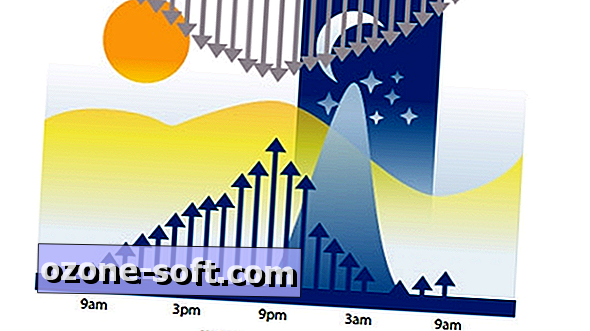


Ostavite Komentar